Utilización de configuraciones, Guardadas -11, Cambio de la configuración – Sharp MX-6070N Manual del usuario
Página 318: Predeterminada del controlador de la impresora -11, So 2 de, Utilización de configuraciones guardadas
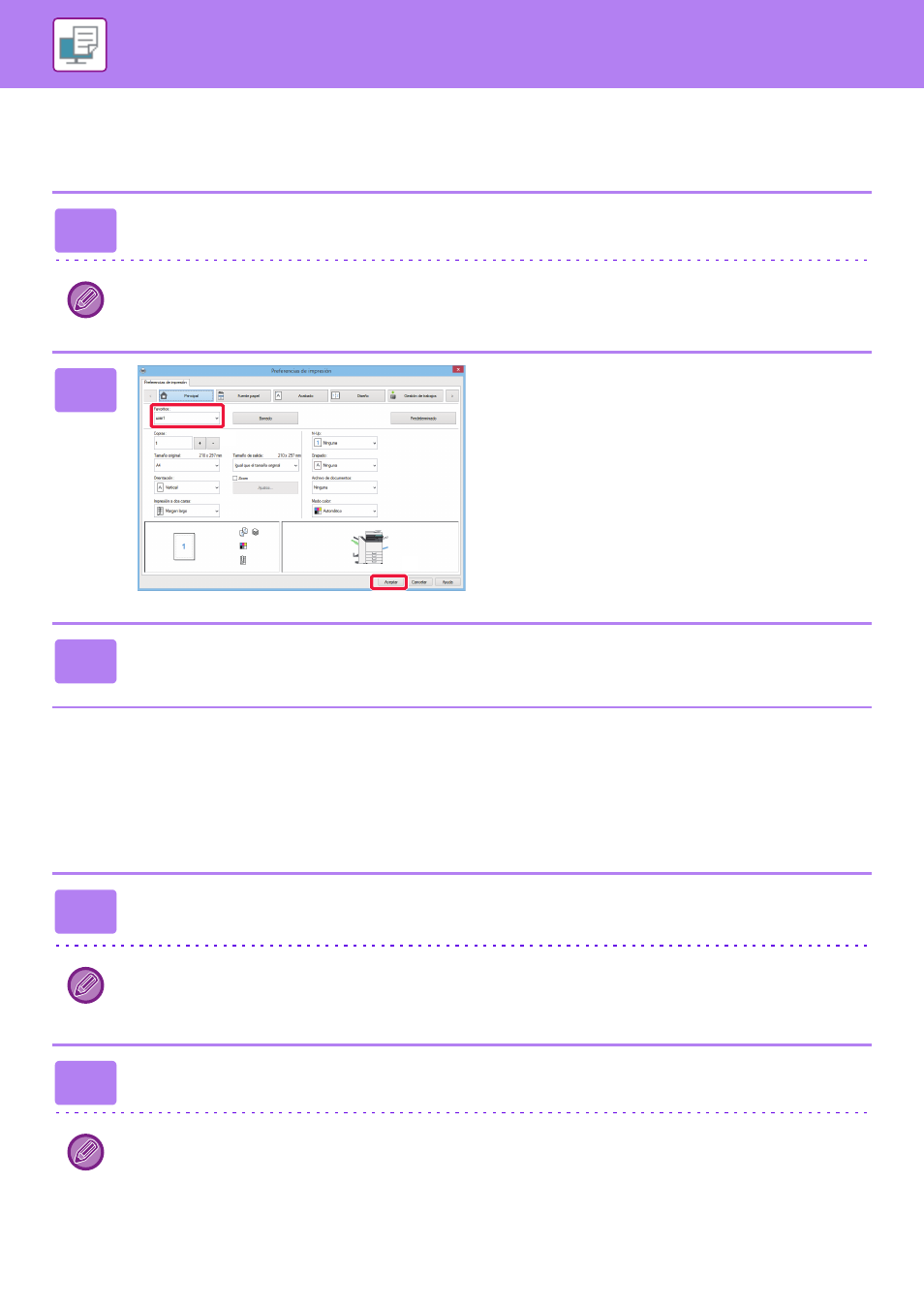
3-11
IMPRESORA►IMPRESIÓN EN UN ENTORNO WINDOWS
UTILIZACIÓN DE CONFIGURACIONES GUARDADAS
Es posible especificar los favoritos guardados mediante un único clic a fin de aplicar configuraciones utilizadas con
frecuencia o configuraciones de color complicadas a la impresión.
CAMBIO DE LA CONFIGURACIÓN PREDETERMINADA
DEL CONTROLADOR DE LA IMPRESORA
Cabe la posibilidad de cambiar la configuración predeterminada del controlador de impresora.
Los cambios realizados en la ventana de propiedades del controlador de la impresora al ejecutar la impresión desde la aplicación
no se conservan, sino que se aplica de nuevo la configuración predeterminada especificada aquí al salir de la aplicación.
1
Seleccione el controlador de impresora de la máquina en la ventana de
impresión de la aplicación y haga clic en el botón [Preferencias].
El botón que se utiliza para abrir la ventana de propiedades del controlador de la impresora (generalmente
[Propiedades] o [Preferencias]) puede variar en función de la aplicación.
2
Seleccione la configuración favorita.
(1) Seleccione la configuración favorita que
desee utilizar.
(2) Haga clic en el botón [OK].
3
Inicie la impresión.
1
Haga clic con el botón derecho del ratón en el botón [Inicio] y seleccione
[Panel de control].
• En Windows Vista, haga clic en el botón [Inicio] y seleccione [Panel de control] - [Impresoras].
• En Windows 7, haga clic en el botón [Inicio], seleccione [Dispositivos e impresoras], haga clic con el botón derecho
del ratón en el icono del controlador de impresora de la máquina y haga clic en [Propiedades de impresora].
2
Haga clic en [Ver dispositivos e impresoras] en [Hardware y sonido].
En Windows Vista, haga clic en el icono del controlador de impresora de la máquina.
(1)
(2)